如何一张纸打印两张图片 快速打印多张图片在一张纸上的步骤
更新时间:2024-01-27 15:41:45作者:xiaoliu
如今打印照片已经成为我们生活中经常需要的一项技能,很多人可能会遇到这样的问题:如何在一张纸上快速打印多张图片?有时候我们需要将多张照片一次性打印出来,以便保存或分享。为了解决这个问题,我们需要掌握一些简单而实用的技巧。在本文中将介绍如何一张纸打印两张图片的步骤,让我们一起来学习吧!
操作方法:
1.选择需要打印的所有照片,如果全部打印用快捷键Ctrl+A。点击右键(不要点空白位置),点击打印选项
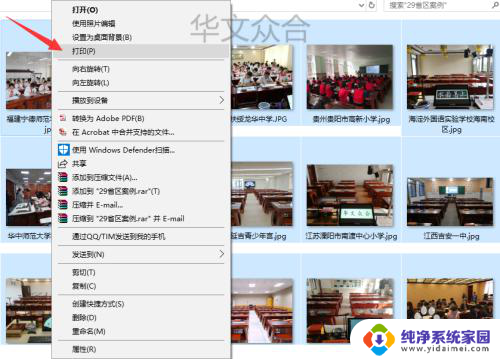
2.在打印预览界面,右侧栏可选择每一页打印的照片数量
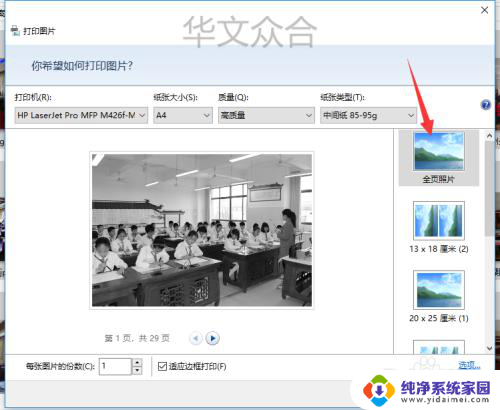
3.根据实际打印照片情况选择合适的布局,
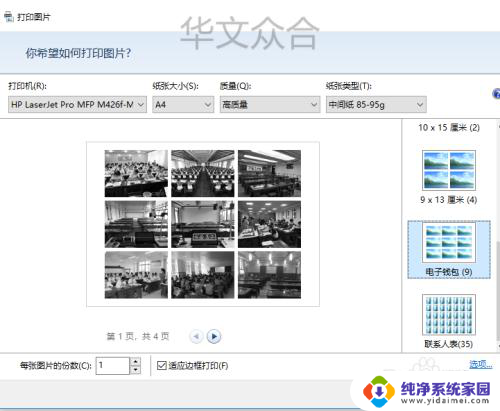
4.勾选“适合边框打印”,图片自动调整大小统一,点击打印
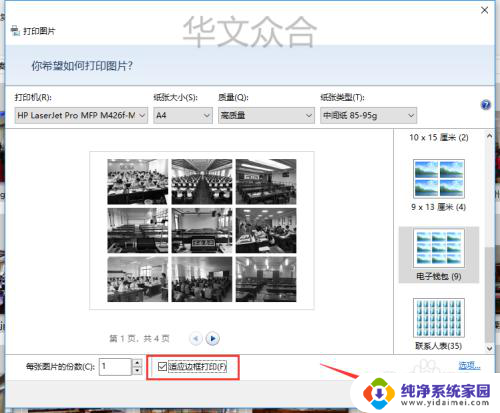
5.若打印机支持双面打印,可点击右下角“选项”,选择打印机属性
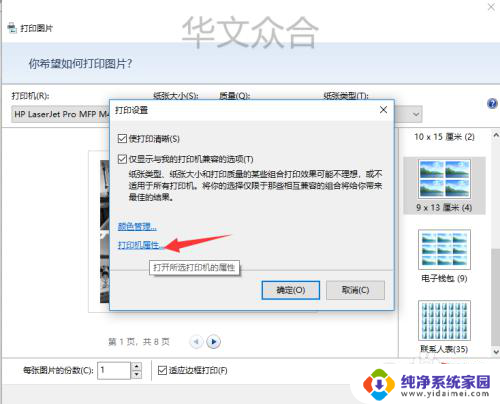
6.选择双面打印翻转方式,点击确定,然后打印即可
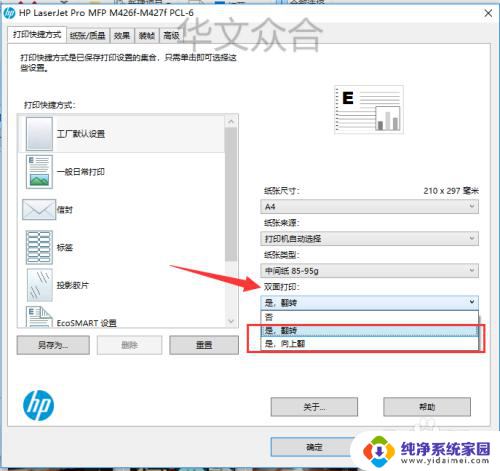
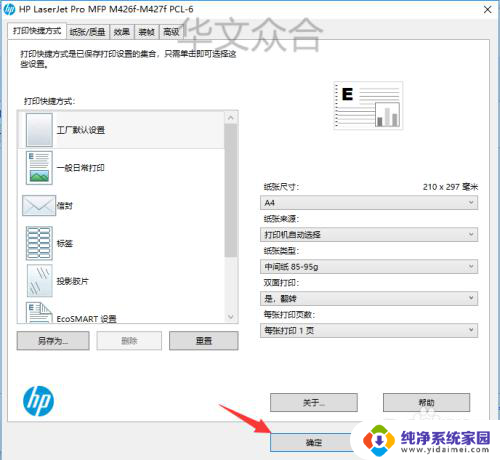
以上就是关于如何在一张纸上打印两张图片的全部内容,如果遇到相同情况的用户,可以按照这种方法来解决。
如何一张纸打印两张图片 快速打印多张图片在一张纸上的步骤相关教程
- 怎样把多个图片打印在一张纸上 打印多张图片在一张纸上
- 如何把两张照片放在一张纸上打印 如何在一张纸上同时打印两张图片
- 把四张图片合成一张a4 四张图片合并打印到一张A4纸
- wps打印的两张怎么变成一张 wps打印两张纸如何变成一张
- 如何打印图片身份证 身份证图片如何在一张纸上打印
- 照片如何打印到a4纸上 A4纸上如何打印多张图片
- 两张照片怎样拼在一起 如何将两张图片合并成一张
- 怎么将两张照片拼接在一起 如何将两张图片合并成一张
- 电脑怎么把两张图片合成一张打印 怎样在电脑上直接拼接两张图片
- 电脑怎么把一张图片放到另一张图片上 如何在手机上将一张图片贴到另一张图片上
- 笔记本开机按f1才能开机 电脑每次启动都要按F1怎么解决
- 电脑打印机怎么设置默认打印机 怎么在电脑上设置默认打印机
- windows取消pin登录 如何关闭Windows 10开机PIN码
- 刚刚删除的应用怎么恢复 安卓手机卸载应用后怎么恢复
- word用户名怎么改 Word用户名怎么改
- 电脑宽带错误651是怎么回事 宽带连接出现651错误怎么办